初学者指南 - 如何将模式标记添加到 WordPress 网站
已发表: 2021-10-29您想将 Schema 标记添加到您的 WordPress 网站吗?
对于一个好的网站,谷歌必须正确地抓取和索引其内容。 因此,人们使用 Schema 标记向搜索引擎提供额外信息,帮助他们抓取您的网站。 架构标记可以提高您的 SEO、CTR(点击率),并为搜索引擎提供更多信息。 它还增强了您在网络搜索结果中的列表。
有很多方法可以将架构标记添加到您的站点。 您可以通过安装 Schema 插件或手动添加其代码来将 Schema 标记添加到您的站点。 在本文中,我们将告诉您如何在使用和不使用插件模式插件的情况下在 WordPress 中添加模式标记。 但在此之前,让我们看看什么是 Schema 标记?
什么是模式标记?
Schema 标记是一种 HTML 代码,可为搜索引擎提供有关您的网站及其内容的更多信息。 有了这些信息,搜索引擎可以识别您网站上的内容。 它可以帮助搜索引擎轻松显示和组织您的 Web 内容。 标题标签、元描述和元关键字不能提供有关您网站的所有信息,以了解搜索引擎您的网站是关于什么以及它会吸引谁。 这就是为什么添加到 WordPress 的 Schema 标记来提供所有必要信息的原因。
架构标记被添加到网站页面内的 HTML 中。 它为他们提供了额外的特性和属性,例如上下文是什么以及它的描述包含哪些类型的数据。 例如,您指示搜索引擎查找特定页面,例如哪个页面是产品页面、博客页面、帖子、常见问题解答或您的网上商店中的新闻文章。 通过利用这些数据搜索可以显示丰富和改进的结果。 谷歌和必应等搜索引擎也使用模式标记来显示类似搜索和其他搜索中的信息。
这些改进的搜索称为丰富网页摘要。 这些丰富的片段使您的网站在 SERP 中脱颖而出,为网站带来更多免费的自然流量,并提高您的 CPC 率。
如何使用模式标记插件将模式标记添加到 WordPress
由于许多网站已经安装了主题,并且其中大多数不提供 Schema 标记。 因此,如果您想要在不更改主题的情况下使用 Schema 标记,您可以简单地将 Schema 标记插件用于您的 WordPress 站点。
架构插件
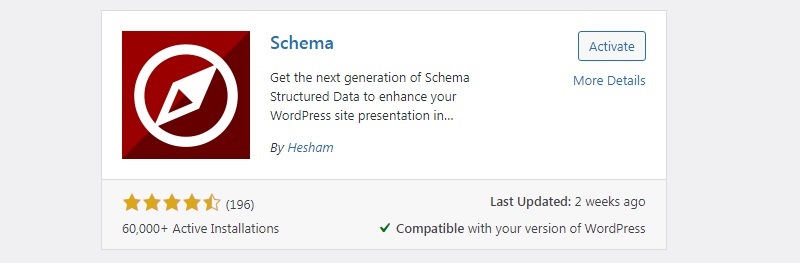
Schema 插件很容易添加到 WordPress。 这个有用的插件具有丰富的功能,例如可自定义的帖子类型、每个类别和每个帖子类型的不同模式类型。 它还与其他已安装的插件兼容。 使用此功能,您可以利用已安装的标记。 该插件适用于轻量级的关联数据格式 JSON-LD,这也是 Google 推荐的。
- 您只需几个简单的步骤即可添加 Schema 插件 -
转到插件>添加新并搜索架构>单击安装>然后激活。
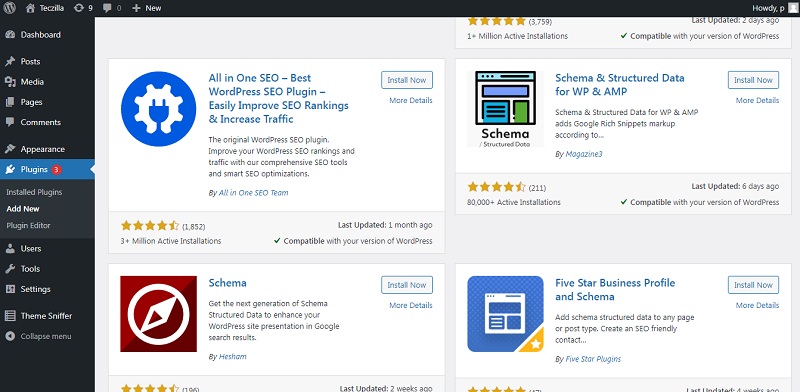
您需要做的是,只需安装并激活 WordPress 的架构插件。
激活后,插件将自动启动设置向导,通过选择所需的选项完成设置,之后插件自动设置正确的模式标记并将其应用于您的网站。 您也可以进行手动自定义。
激活 Schema 插件后,转到 Schema Settings 以将 Schema 标记添加到您的网站。 您只需要填写基本信息,例如联系页面、徽标和您的行踪位置。
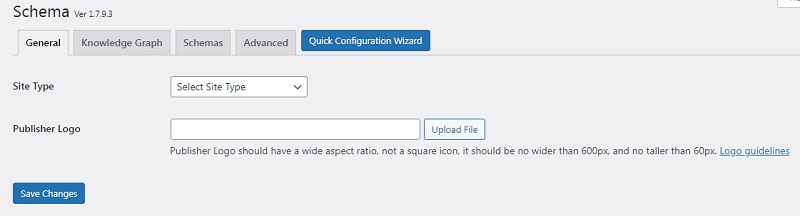
完成后,单击快速配置向导开始设置其他内容。
此向导要求您提供有关您的网站和社交媒体帐户的信息。 之后,单击向导窗口底部的按钮以编辑您的自定义帖子类型。
在此插件中,您还可以通过填写详细信息并单击添加新的来将新的自定义帖子类型添加到列表中。 您还可以通过此窗口将模式标记添加到类别。 您还可以添加不同的扩展名。 如果您需要在您的网站上使用高级功能丰富的 Schema 标记,您可以购买 Schema Pro 插件。 它提供了多种功能,例如各种数据类型、自定义帖子类型、分类法和档案、自定义字段,以及扩展当前空间以添加更多标记的能力。
如何在没有插件的情况下将模式标记添加到 WordPress:
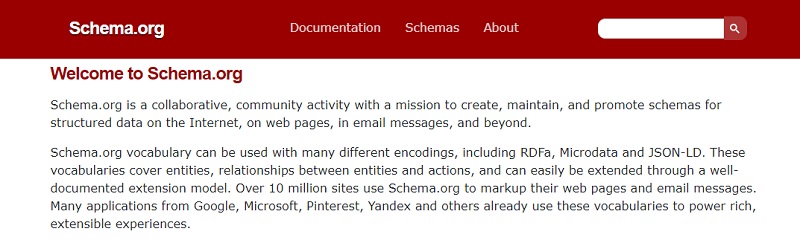

与上述过程相比,这是一个漫长而艰难的过程。 在不使用插件的情况下添加 Schema 标记的第一件事是访问 Schema.org。 查找并选择要添加到您的网站或内容的标记。
为了清楚地理解这个过程,我们以文章 Schema markup 为例。 这些标记是使用 3 种不同的代码语言制作的——
- RDFa
- 微数据
- JSON 逻辑代码
通过 RDFa 和 Microdata 添加模式需要编码,因为这些标记直接在 HTML 代码中实现。 让我们开始使用 WordPress 中的 JSON LD 在您的帖子或页面上添加文章标记。 我们将使用 WordPress 块编辑器添加此 Schema 标记。
第 1步– 转到 WordPress 仪表板并选择要在其中添加架构的任何帖子或页面。
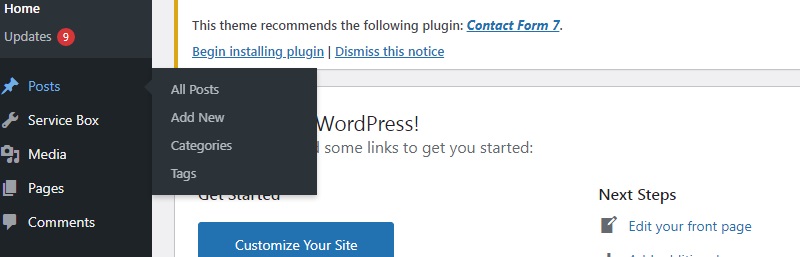
第 2 步– 单击右上角的 3 个点,然后选择“工具”部分。 检查选项选项卡中的自定义字段。 在这里,您需要确保您已选中所有海关字段框。

第 3 步– 返回 WordPress 块编辑器并在帖子或页面底部找到自定义字段设置。
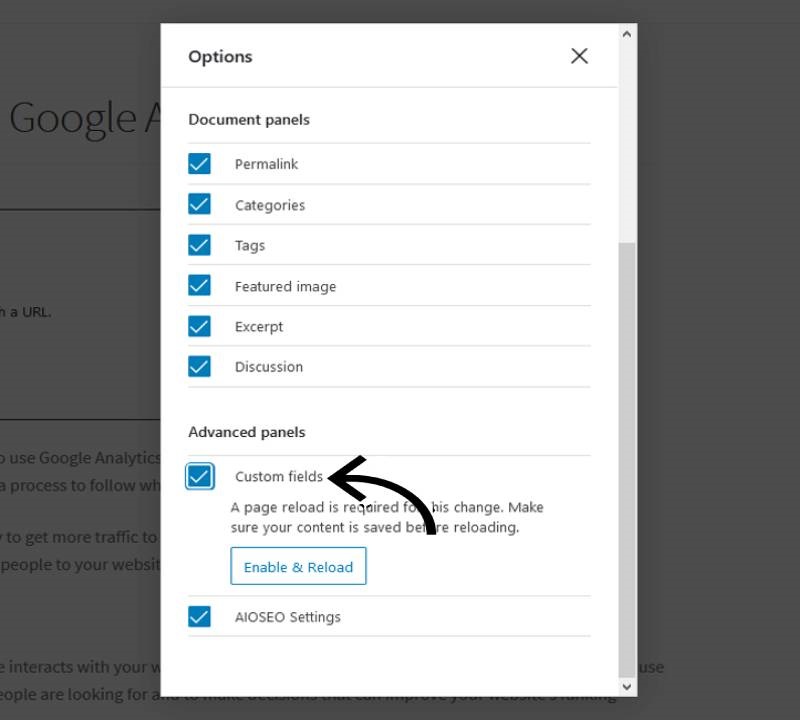
第 4 步– 单击“添加新自定义字段”窗口中的“输入新”选项卡。
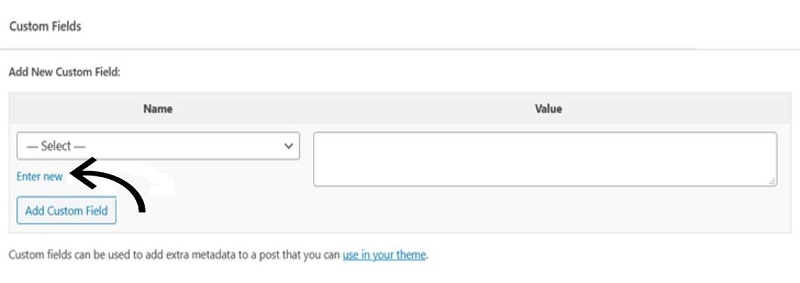
第 5 步– 在值部分添加架构标记和代码片段的名称。
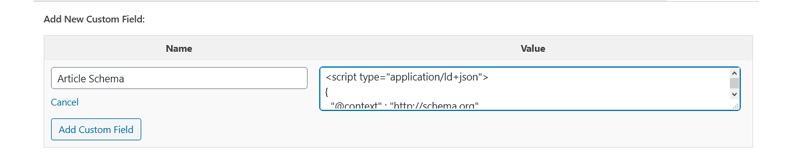
注意 - 如果您没有任何编码经验,您可以使用 Schema Markup Generators 或 Google Structured Data Markup Helper 来构建您的代码。
第 6 步– 转到添加自定义字段选项卡并单击更新按钮以保存您的更改。
第 7 步– 复制此代码片段并将其添加到 header.php 文件中。
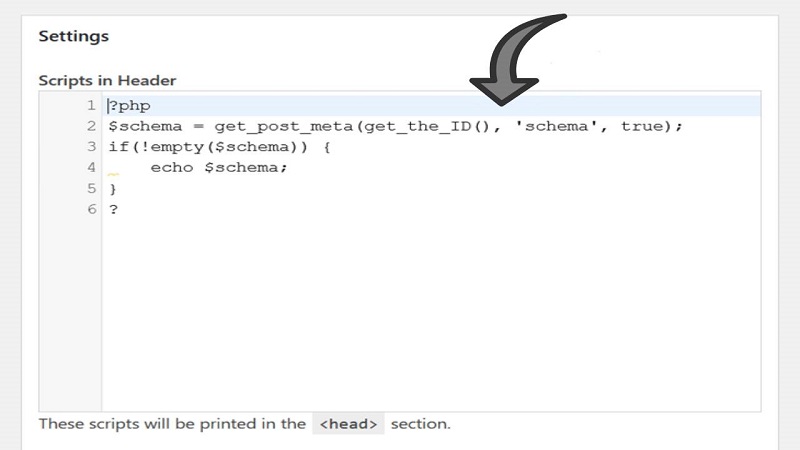
完成这一步,一切就绪。 但是,请确保您添加了正确的代码,因为一个小错误可能会使您的网站崩溃。
包起来:
正如我之前所说,您可以通过多种方式将 Schema 标记添加到您的 WordPress 网站。 您可以根据自己的喜好使用插件或不使用插件来添加它。 两种方法都很好。 但是,如果您没有或只有一点编码经验,我建议您使用第一种方法(使用 Schema 插件)。
如果您仍然觉得不够深入,有许多专门从事 SEO 的机构(如 Morningtrain),可以为您提供适合您业务的架构类型以及如何使用和维护它们的建议。
如果您对本文有任何疑问,可以在评论中问我
